Как сделать доклад на компьютере
Создание доклада на компьютере имеет определенные сложности, поскольку нужно хорошо разбираться в соответствующих программах. Проще всего сделать доклад с помощью пакета программ Microsoft Office, так как входящие в него программы позволяют решать разнообразные задачи. В частности, программа Microsoft Word является мощным текстовым редактором, Microsoft PowerPoint поможет подготовить презентацию к докладу, а Microsoft Excel — создать нужные графики, диаграммы или таблицы.
Работа в текстовом редакторе Microsoft Word
До начала набора текста или после него вам нужно задать определенные параметры страницы и шрифтов. Если вы готовите доклад к конференции, то должны узнать требования к оформлению у организаторов. В остальных случаях задайте те параметры, которые рекомендует ГОСТ 7.32-2001:
- правое поле страницы — 1 см, три других поля — 2 см;
- шрифт — Times New Roman;
- размер шрифта — 14;
- междустрочный интервал — 1,5;
- выравнивание — по ширине.
Если вы не планируете сдавать доклад, а готовите его только для легкого прочтения с листа, задайте те параметры, которые вам удобны для комфортного чтения. Не забудьте проставить номера страниц, чтобы затем не путаться в них.
К числу трудных элементов в текстовом редакторе относится таблица, особенно если вы хотите настроить ее согласно определенным требованиям. То же самое касается рисунков, схем, диаграмм, сносок, колонок, формул и некоторых других элементов. Каждый из них требует достаточно глубоких знаний и умений. Если таковых у вас нет, то придется или набраться терпения и научиться всему этому или обратиться за помощью.
Если вы не знаете, что именно печатать в докладе и как это преподать, познакомьтесь со статьей «Как оформить доклад по ГОСТу» или другими статьями из этого же раздела на нашем сайте.
Работа в табличном процессоре Microsoft Excel
Все расчеты, которые вам необходимы для доклада, диаграммы, графики и таблицы проще всего выполнить в программе Excel. Модуль, отвечающий за построение диаграмм, относительно простой и интуитивно понятный. Однако будьте внимательны при их построении, так как каждая диаграмма должна содержать все необходимые подписи и обозначения.
Работа с презентацией Microsoft PowerPoint
С появлением мультипроекторов и программ для создания презентаций стали все реже использовать плакаты, раздаточные материалы, пленки для демонстрации на старых проекционных аппаратах и т.д. Если на конференции все будут показывать презентации, то вы будете выглядеть с плакатами как минимум странно. Значительно проще представить рисунки, фотографии, схемы, чертежи, видеофрагменты и иные материалы с помощью программы PowerPoint или любой другой, создающей презентации.
Сложность при работе с соответствующей программой заключается не столько в создании слайдов (эта часть работы более-менее понятна), сколько в приведении их к нужному виду. Чтобы презентация дополнила ваше выступление, а не испортила его, последуйте приведенным рекомендациям по оформлению.
Советы по оформлению презентации
- Придерживайтесь следующей структуры при наполнении слайдов содержанием:
- слайд с выходными данными о работе (тема доклада, сведения об авторе и т.д.);
- несколько слайдов, отражающих введение, основную часть и заключение доклада;
- финальный слайд с указанием контактов докладчика или иной информацией.
- Не делайте слишком много или мало слайдов. Достаточно ограничиться десятью слайдами, если только вам не определили другое число.
- Для каждого элемента задайте такие параметры, чтобы этот элемент был хорошо виден из разных точек аудитории. Установите шрифт заголовков не менее 36 пунктов (лучше подобрать экспериментально для конкретной аудитории). То же самое касается графиков, таблиц, рисунков и иных элементов презентации.
- При работе с текстовыми блоками добейтесь того, чтобы они были оформлены одинаково на протяжении всей презентации. Программа PowerPoint автоматически меняет размер шрифта при добавлении нового текста, так что порой на одном слайде заголовок или сам текст получается огромным, а на другом его не прочитать.
- Не увлекайтесь многочисленными эффектами (особенно музыкальными) и дизайном каждого слайда. Нет ничего хуже, чем строгая презентация с разномастными слайдами и кучей подвисающих эффектов.
- Лучше не использовать автоматическую смену слайдов, так как малейшая заминка приведет к асинхронности вашей речи и демонстрации презентации.
- Если вы готовите доклад к выпускной работе, обязательно заранее покажите презентацию научному руководителю, чтобы можно было исправить неточности в оформлении или содержании слайдов.
- Найдите возможность сделать несколько прогонов вашей презентации на том оборудовании, которое будет стоять в аудитории. В это время вы можете обнаружить нечеткость некоторых элементов, неудачное оформление и даже орфографические ошибки. Также научитесь пользоваться пультом для листания слайдов или найдите помощника, который будет листать слайды за вас, если такого пульта нет.
- сможет заинтересовать слушателей с первого же абзаца;
- будет содержать достоверные сведения к выводам, сделанным в итоге докладчиком.
- введение;
- основная часть;
- заключение.
- актуальность работы и ваша личная заинтересованность в теме;
- объект, выбранный для исследования;
- цель исследования;
- задачи, решение которых было необходимым для достижения цели;
- методологическая база, научные методы – все, что помогло вам осуществить работу.
- правое поле – 1 см, три других – 2 см;
- шрифт – Times New Roman;
- размер шрифта – 14;
- междустрочный интервал – 1,5;
- выравнивание – по ширине.
- Как подготовить презентацию к докладу
- Как сделать презентацию на компьютере – пошаговая инструкция
- Как сделать тему в презентации PowerPoint
- Запустите программу Microsoft Word на своем компьютере.
- Создайте новый документ.
- Откроется новый документ — начните печатать текст.
- Запустите WordPad.
- Напечатайте текст.
- Нажмите «Файл» → выберите функцию «Печать».
- Откроется окно, где нужно выбрать принтер, через который вы хотите распечатать текстовый документ.
- Запустите Microsoft Word.
- Напечатайте текст.
- Нажмите «Файл» в верхнем меню.
- Выберите опцию «Печать».
- Выберите принтер и параметры для печати.
- Напечатать текст на компьютере просто: для этого нужно воспользоваться специальными текстовыми редакторами.
- Чтобы распечатать текст, понадобится принтер.
Подпишитесь на нас в ВК.
Публикуем полезные лайфхаки для учёбы
Как сделать доклад на компьютере
Приветствую вас, друзья! Хочу вас попросить хоть на мгновение представить, что буквально 15-20 лет назад школьники, студенты, даже профессора писали свои рефераты, доклады, презентации, научные работы вручную. Вручную! На это могли уйти недели, а то и месяцы, ведь объемы порой были просто огромными. Сегодня все стало намного проще – мы уже не думаем над тем, как сделать доклад на компьютере, мы просто садимся и за пару часов создаем крутую презентацию и идем ее представлять.
В этой статье я хочу дать вам несколько практических советов, которые помогут сделать вашу работу более насыщенной, интересной для аудитории и, конечно, весьма полезной в информационном плане. Однако для начала давайте разберемся, что это вообще такое – доклад?

Доклад – своеобразное сообщение, целью которого является донесение информации касаемо определенной ситуации для другого лица (широкого круга лиц). Он основывается на манипулировании тщательно выверенными фактами и предоставлением документальных подтверждений (в нашем случае визуально).
Говоря проще, в современной жизни понятие «доклад» может встретиться вам в двух случаях – в армии и в учебе (на конференции, защите диплома и т.д.). Первый нам не нужен, будем говорить о втором.
Смысл доклада и его структура
В учебе доклад пишется как дополнение к дипломной работе, с его помощью студент должен донести до слушателей краткое содержание своего исследования. Всю работу, конечно, во время защиты читать никто не будет, поэтому комиссия будет ориентироваться на то, как грамотно, компактно и красиво будет представлен ваш хороший доклад. Успех будет достигнут в том случае, если работа решит две задачи:
Грамотное апеллирование фактами поможет быть искренним и убедительным, что в итоге положительно воспримется аудиторией!
Доклад имеет стандартную структуру:
Здесь нельзя соединять первую и последние части, взяв немного фактов из средней. Важно последовательно раскрыть тему выступления. Доклад, например, на тему глобального потепления. У вас ведь не получится сказать примерно так: Тема исследования «Глобальное потепление». Оно приносит вред экологии, поэтому нужно принимать меры.
Утрировано, конечно, но смысл будет примерно таким. Вернее, его вообще не будет.
Введение должно обязательно содержать приветствие, обращение к комиссии и аудитории, а также тему работы.
В основной части никаких строгих правил нет. Здесь вы вольны своими словами пересказать суть своих изысканий, но обязательно упомянуть про следующее:
В процессе вы должны пересказать кратко и доступно каждую главу по указанной выше формуле. В заключении обычно кратко формулируются главные выводы, также высказывается благодарность аудитории за оказанное внимание.
Важно знать: для доклада достаточно текста, рассчитанного на 5-10 минут представления!
Как подготовить доклад
Самое главное – проработать текстовую часть и определиться с концепцией. После этого стоит подумать о визуальных эффектах, так как они будут дополнять сказанное, помогать слушателям наглядно представлять, о чем вы говорили.
Начнем с текста. Как уже говорилось ранее, объем не должен превышать 10-ти листов в Ворде. Оформлять нужно по ГОСТ 7.32-2001, если не указаны иные требования:
Если сдавать доклад не понадобится, то смело выставляйте любые удобные параметры, лишь бы вам было комфортно. После этого напечатать и смело идти сдаваться.
Титульный лист должен обязательно содержать название и все необходимые данные (ваше ФИО и научного руководителя, учебное заведение и т.д.). Дальнейший текст должен представлять собой «выжимку» фактов из тела дипломной работы.
Простейший способ сделать презентацию доклада – воспользоваться программой PowerPoint. Она есть на каждом компьютере, на котором установлен пакет Microsoft Office. А если нет, то прочитайте мою статью про создание документов онлайн. Вам достаточно запустить редактор презентаций, создать необходимое количество слайдов и наполнить их соответствующей информацией.
Все тезисы желательно иллюстрировать. Если необходимо, то сделать в программе MS Excel графики, диаграммы или таблицы, после чего переместить их на слайды. Также должны быть краткие поясняющие надписи. Весь основной текст вы расскажете по докладу, а надписи со слайдов подкрепят ваши слова и упростят визуальное восприятие.
Если у вас возникли сложности с оформлением слайдов, воспользуйтесь готовыми шаблонами. Очень удобно и просто. Во многих из них уже есть размеченные области под тексты, графику и таблицы, вам останется лишь подставить необходимую информацию, настроить шрифт, размеры, фон и прочие параметры.
Важно: следите за тем, чтобы текст не сливался с фоном, чтобы он резко контрастировал. В противном случае его будет сложно прочесть.
Искренне надеюсь, что после прочтения статьи у вас сложилось четкое понимание того, что такое доклад, почему он так важен и для чего нужно уделять ему столь много внимания.
Не забывайте подписываться на обновления блога и делиться ссылкой на статью в социальных сетях! До новых встреч!

Дорогой читатель! Вы посмотрели статью до конца. Получили вы ответ на свой вопрос? Напишите в комментариях пару слов. Если ответа не нашли, укажите что искали или откройте содержание блога.
ОЧЕНЬ ВАЖНО! Оцени лайком или дизлайком статью!
0 12 415 views
Вам также может быть интересно

Осваиваем компьютер 0 73 views
Появление криптографических денежных систем стало знаменательным открытием 21 века. Люди получили новый способ проведения

Осваиваем компьютер 0 187 views
В современном мире жизненно важно быть грамотным в области информационных технологий. И одним из
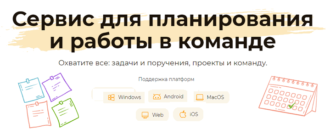
Осваиваем компьютер 2 148 views
Лучшие планеры-ежедневники Каждый человек стремится развиваться, достигать поставленных целей. Однако постоянно что-то мешает, приходится
Осваиваем компьютер 3 655 views
Интернет и телевидение давно перестали конкурировать. Сегодня жители планеты Земля делятся на тех, кто
Как напечатать текст на компьютере: ТОП-3 способа [Гайд для новичков]

В этой статье вы узнаете, как напечатать текст на компьютере в 2023 году. Рассмотрим 3 актуальных и рабочих способа: в «Ворде» и других текстовых редакторах.
Покажем, как распечатать напечатанный текст.
Как напечатать текст на компьютере: 3 способа
Давайте посмотрим, как напечатать текст на компьютере. Рассмотрим 3 актуальных способа — через специальные текстовые редакторы для Windows, MacOS и других операционных систем.
WordPad
WordPad — это встроенный редактор текста. Он установлен в Windows по умолчанию. Здесь вы можете напечатать любой текст на своем компьютере или ноутбуке.
Найти WordPad просто: откройте пуск → воспользуйтесь поиском → в поисковой строке введите «WordPad» → запустите программу.

Откроется новый документ.

Здесь вы можете напечатать любой нужный текст.
Microsoft Word
Второй способ — через программу Microsoft Word. Если у вас установлен «Ворд» — любой версии, — то вы можете использовать его для создания текстового контента: статей, небольших заметок, рефератов, курсовых работ и так далее.
Как напечатать текст в «Ворде»:

Вы можете печатать текст на любом языке: на русском и английском. Чтобы поменять язык раскладки клавиатуры, воспользуйтесь комбинацией клавиш «Shift + Alt».
Также вы можете поменять язык на панели задач Windows — нажмите на текущий язык → откроется список языков → выберите нужный.

Блокнот
Третий (и самый простой) способ — использование встроенной программы «Блокнот». Это приложение, которое идеально подходит для создания небольших заметок: например, список покупок.
Найти «Блокнот» просто: откройте «Пуск» → воспользуйтесь поиском → в поисковой строке введите «Блокнот» → запустите программу.

Откроется новый документ.

Здесь вы можете напечатать любой текст.
Как распечатать напечатанный текст: 2 варианта
Теперь поговорим о том, как распечатать напечатанный текст. Рассмотрим 2 варианта: через WordPad и Word.
Распечатываем текст через WordPad
Как распечатать текст:

Распечатываем текст через Word
Как распечатать текст:

Итоги
Краткие итоги статьи:
При подготовке материала использовались источники:
https://www.akademik.help/doklad/kak-sdelat-doklad-na-kompyutere
https://tvojkomp.ru/kak-sdelat-doklad-na-kompyutere/
https://smm-tips.ru/tech/kak-napechatat-tekst-na-kompyutere.html
 Онлайн Радио 24
Онлайн Радио 24